
2025-02-15 12:14:03来源:meihuatou 编辑:佚名
在使用windows 11的过程中,我们有时会遇到更新时出现错误的情况,系统会提示我们“请尝试稍后重新打开设置”。这种情况可能会让很多用户感到困扰,但实际上通过一些简单的步骤和方法,我们可以轻松解决这个问题。本文将为你提供几个实用的解决方案。
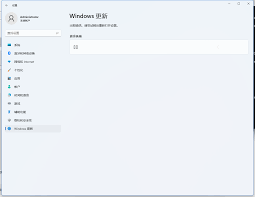
首先,确保你的设备已连接到一个稳定且快速的互联网。网络不稳定或速度过慢可能会导致更新过程中断或失败。你可以尝试刷新一下网络,或者切换到其他网络环境再试一次。
有时候,简单的重启可以解决许多问题。关闭所有正在运行的应用程序,并重新启动计算机。重启后,再次尝试进行系统更新操作。
如果你的硬盘空间不足,也可能导致无法正常更新操作系统。建议清理不必要的文件和程序,确保至少有10gb以上的可用空间。你可以在“设置”->“系统”->“存储”中查看并管理你的磁盘空间。
右键点击开始菜单中的“设置”图标,选择“以管理员身份运行”,然后再次尝试更新。这能帮助解决由于权限问题导致的更新失败。
打开命令提示符(管理员),输入`sfc /scannow`并按回车键。这个命令将会扫描并修复损坏的系统文件,有助于解决因系统文件错误引起的更新问题。
如果上述方法都不能解决问题,可以尝试重置windows update组件。具体步骤包括:停止windows update服务,删除相关文件夹,然后重新启动windows update服务。这一步骤需要一定的技术知识,建议在专业人士指导下操作。

如果经过以上尝试仍然无法解决问题,那么可能需要寻求专业的技术支持了。联系微软官方客服或者访问相关的技术支持论坛,向他们描述你遇到的问题,通常能得到更具体的帮助。
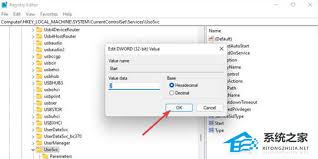
通过上面的方法,相信大多数情况下都能成功解决windows 11更新时出现的错误。希望这篇文章对你有所帮助!